Như các bạn cũng đã biết thì trong Word đã có sẵn công cụ chèn công thức và ký tự dành cho toán học rồi và đó chính là Equation. Tuy nhiên nó có vẻ khá hạn chế và rắc rối. Sau đây hãy cùng Thuthuat
Office đi tìm hiểu về một công cụ mới giúp bạn thực hiện việc chèn, lập công thức tính toán Toán học hiệu quả hơn trong bài viết cách đưa Mathtype vào Word 2010. Bắt đầu thôi.
Bạn đang xem: Cách add mathtype vào word 2010
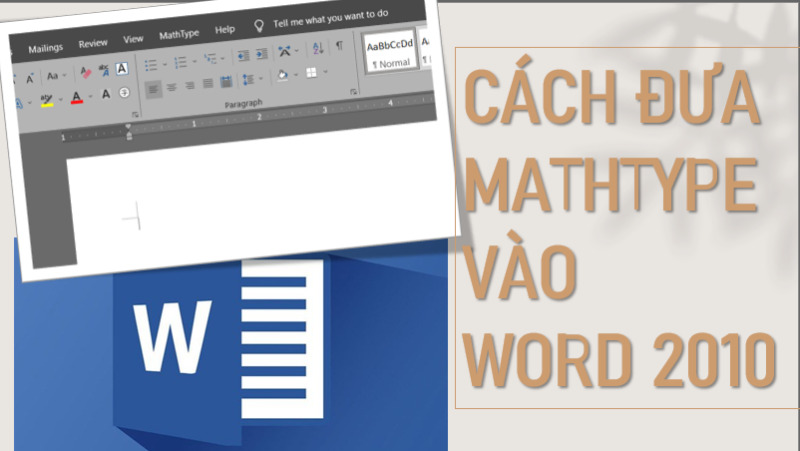
Cách chèn ký hiệu toán học trong Word 2010
Trước khi bắt đầu tìm hiểu về Mathtype và cách đưa nó vào Word để sử dụng thì chúng mình sẽ giới thiệu cho các bạn công cụ đã có sẵn trên Word cho vấn đề này nhé. Vì nếu nhu cầu công việc của bạn cũng đơn giản thì tính năng tích hợp sẵn trong Word là quá đủ cho bạn rồi.
Cách chèn ký hiệu toán học trong Word 2010 bằng Equation
Công cụ giúp bạn chèn ký hiệu toán học trong Word 2010 đó chính là Equation. Đầu tiên các bạn mở Word 2010 ra.
Vào Insert tìm đến tab Equation. Chọn mũi tên bên phải Equation để chọn mẫu công thức toán học mà bạn muốn chèn.
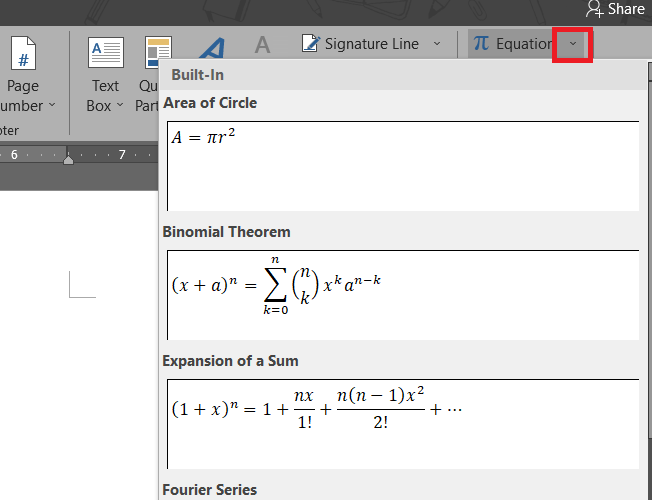
Sau khi chọn xong, công thức sẽ xuất hiện vào vùng soạn thảo của Word. Việc bạn cần làm là điền lại thông tin cho công thức toán học đó bằng những ký hiệu toán học có sẵn trong tab Design.
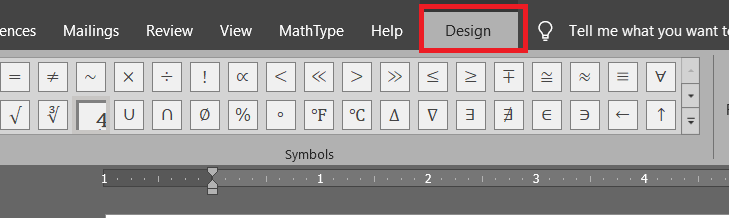
Hoặc nếu như công thức mà bạn cần không có trong những mẫu có sẵn. Bạn hãy vào lại Insert, tìm đến Equation. Chọn trực tiếp vào nó chứ không chọn vào mũi tên nữa.
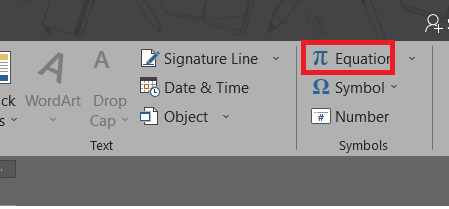
Tiếp theo bạn sử dụng những ký tự, công cụ chèn trong tab Design để viết ra công thức riêng.
Cách chèn ký hiệu toán học trong Word 2010 bằng Ink Equation
Tiếp đến là một cách khác để bạn viết công thức toán trong Word.
Đầu tiên bạn vào Insert tìm đến Equation. Chọn vào mũi tên bên phải.
Trong cửa sổ mới chọn vào Ink Equation.
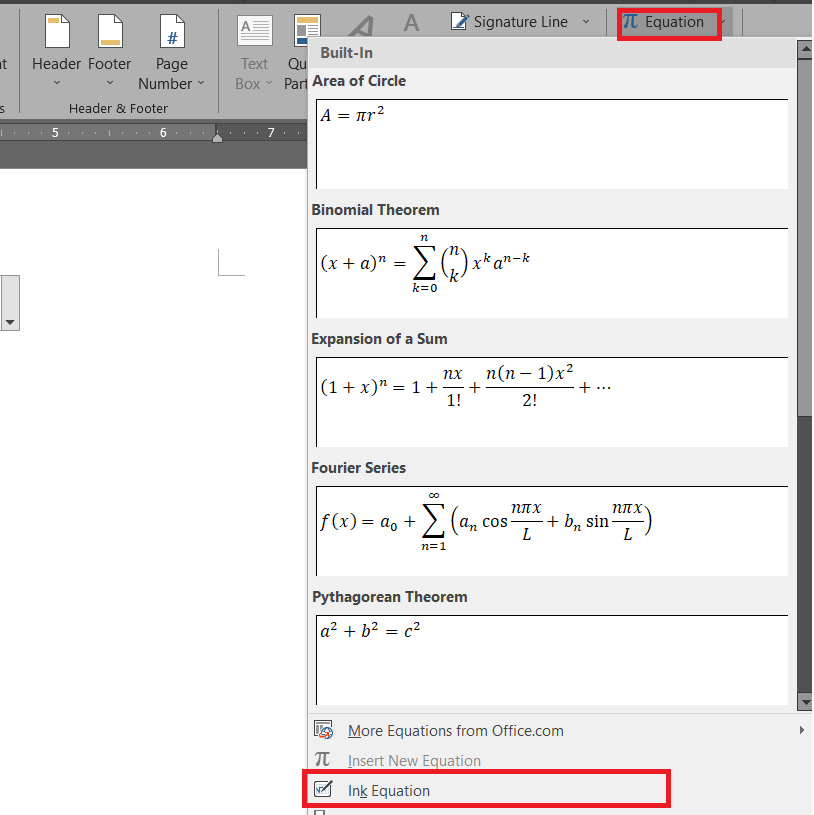
Tại đây các bạn hãy dùng con trỏ chuột vẽ ra công thức mà mình muốn. Rồi sau đó nhấn vào Insert. Ngay lập tức công thức sẽ được in ra không cần những việc làm phức tạp như trên.
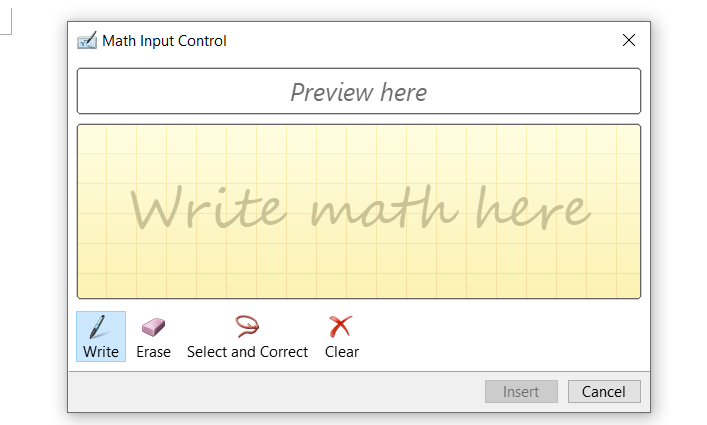
Cách đưa Mathtype vào Word 2010
Vì phần mềm Mathtype là một phần mềm của bên thứ 3 nên cách mà có thể đưa nó vào Word 2010 để sử dụng là tải phần mềm này về và sau đó tiến hành cài đặt vào Word. Tuy nhiên đây là một phần mềm có bản quyền nên chắc chắn là bạn truy cập vào xong bạn hãy mua bản quyền trước nhé.
Đầu tiên bạn hãy vào trang chủ của Mathtype để tải nó về theo đường link dưới đây:
Sau khi mau và tải Mathtype về máy, các bạn thực hiện cài đặt.
Nháy chuột phải chọn Run as Administrator.
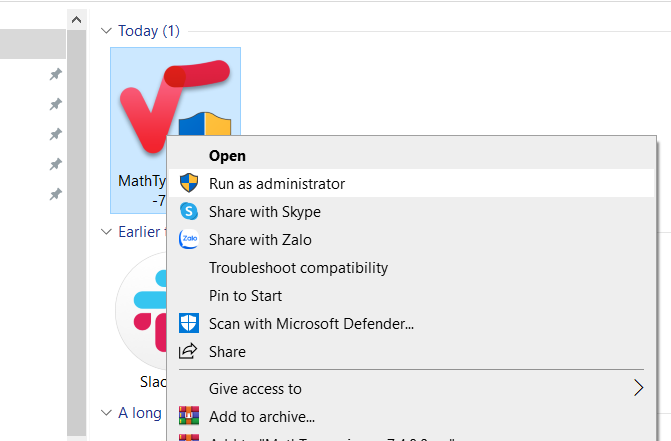
Tiếp tục nhấn vào OK để cài Mathtype.
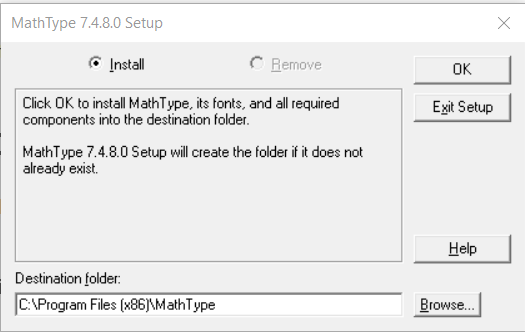
Sau khi cài xong trình Cài đặt sẽ tự biến mất và kết thúc quá trình cài đặt. Bây giờ bạn hãy vào lại Word của mình, chú ý lên trên thanh công cụ sẽ nhìn thấy tab Math
Type ở đó. Có nghĩa là bạn đã cài đặt thành công.

Sau khi mở Word lên, các bạn chọn vào Math
Type, nó sẽ xuất hiện một cái thông báo về bản quyền. Chọn vào Start a 30-day trial period để dùng thử. Hoặc chọn vào Enter a product key để nhập mã bản quyền bạn đã mua trước đó.
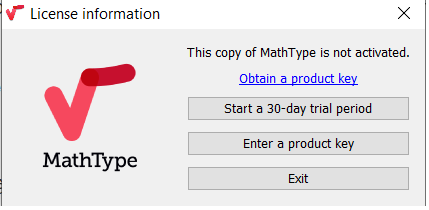
Tiếp tục điền đầy đủ thông tin:
Name: Tên
Email address: Địa chỉ email
Product key: Mã bản quyền
Tiếp tục click vào 2 mục như hình. Sau đó nhấn Active để kích hoạt bản quyền.
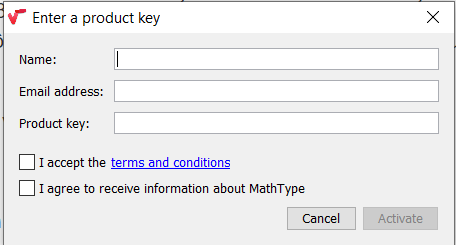
Cách dùng Mathtype trong Word
Tiếp đến là cách mà bạn có thể sử dụng Math
Type trong Word. Vì Math
Type có rất nhiều tính năng và công cụ thuộc Toán học phức tạp nên chúng mình sẽ chỉ giới thiệu cách sử dụng cơ bản nhất của Math
Type trong Word thôi. Còn về phần tìm hiểu sâu hơn thì các bạn hãy khám phá dần nhé, các công cụ đó vô cùng hữu ích nếu bạn làm quen được đấy.
Các mục trong tab Math
Type bạn cần chú ý:
Insert Equation: Nơi chứa các lệnh chèn công thức, phương trình toán học vào Word.
Symbols: Nơi chứa các công cụ chèn ký hiệu
Equation Numbers: Nơi cho phép bạn định dạng lại cách đánh số công thức và tham chiếu lại các công thức đã đánh số
Format: Cho phép bạn định dạng lại các công thức toán học trong Word
Publish: cho phép bạn xuất bản các công thức của Math
Type

Tiếp đến chúng ta sẽ cùng đi tìm hiểu về cách dùng Math
Type cơ bản như sau:
Sau khi mở Word các bạn vào tab Mathtype và chọn vào Inline
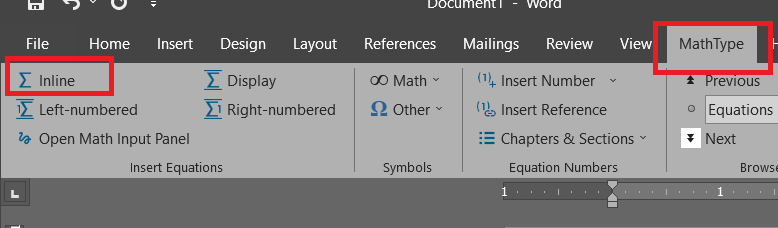
Tiếp đến sẽ có một cửa sổ soạn thảo hiện ra, nơi đây chứa những ký hiệu tạo thành một công thức toán học, các bạn hãy chọn và điền để hoàn thành công thức đó.
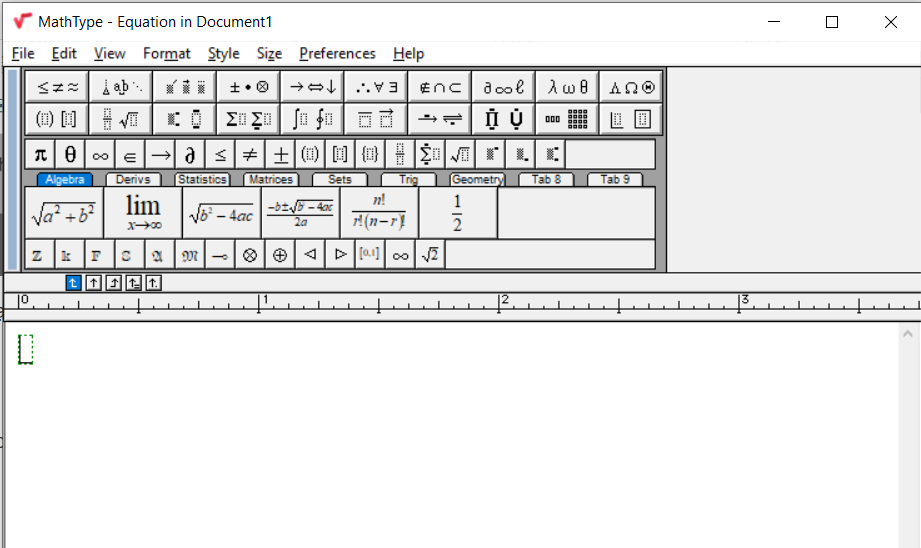
Sau khi hoàn thành xong các công thức của mình, bạn bôi đen và copy nó. Cuối cùng là thực hiện dán nó vào Word. Thế là xong cách sử dụng Math
Type cơ bản.
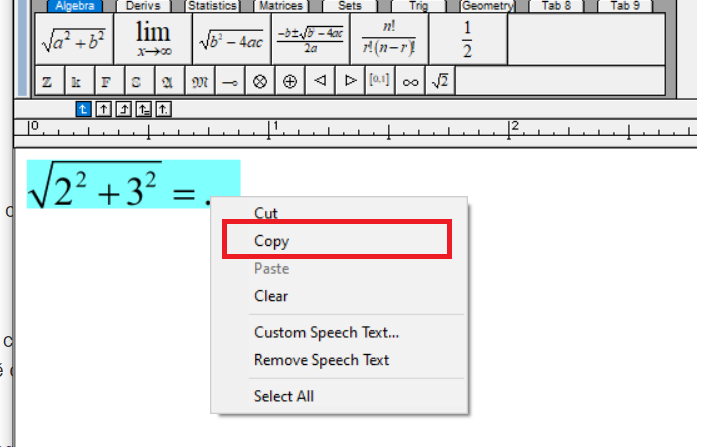
Và trên đây là những chia sẻ của Thuthuat
Office về cách đưa Math
Type vào Word 2010. Nếu có bất kỳ thắc mắc gì bạn có thể để lại bình luận phía bên dưới. Ngoài ra bạn có thể tham khảo một số bài viết khác về Word dưới đây:
Mong rằng những thông tin cung cấp về cách đưa Math
Type vào Word 2010 có ích cho bạn. Đừng quên Like, Share và ghé thăm Thuthuat
Office thường xuyên để có thêm nhiều kiến thức mới mẻ về Word và những phần mềm Office khác nhé.
Như các bạn cũng đã biết thì trong Word đã có sẵn công cụ chèn công thức và ký tự dành cho toán học rồi và đó chính là Equation. Tuy nhiên nó có vẻ khá hạn chế và rắc rối. Sau đây hãy cùng ThuthuatOffice đi tìm hiểu về một công cụ mới giúp bạn thực hiện việc chèn, lập công thức tính toán Toán học hiệu quả hơn trong bài viết cách đưa Mathtype vào Word 2010. Bắt đầu thôi.Bạn đang xem: Cách đưa mathtype vào word 2010
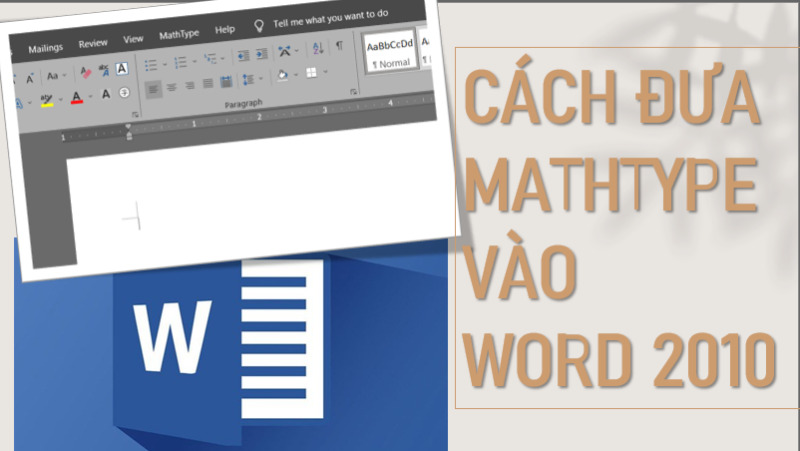
Cách chèn ký hiệu toán học trong Word 2010
Trước khi bắt đầu tìm hiểu về Mathtype và cách đưa nó vào Word để sử dụng thì chúng mình sẽ giới thiệu cho các bạn công cụ đã có sẵn trên Word cho vấn đề này nhé. Vì nếu nhu cầu công việc của bạn cũng đơn giản thì tính năng tích hợp sẵn trong Word là quá đủ cho bạn rồi.
Cách chèn ký hiệu toán học trong Word 2010 bằng Equation
Công cụ giúp bạn chèn ký hiệu toán học trong Word 2010 đó chính là Equation. Đầu tiên các bạn mở Word 2010 ra.
Vào Insert tìm đến tab Equation. Chọn mũi tên bên phải Equation để chọn mẫu công thức toán học mà bạn muốn chèn.
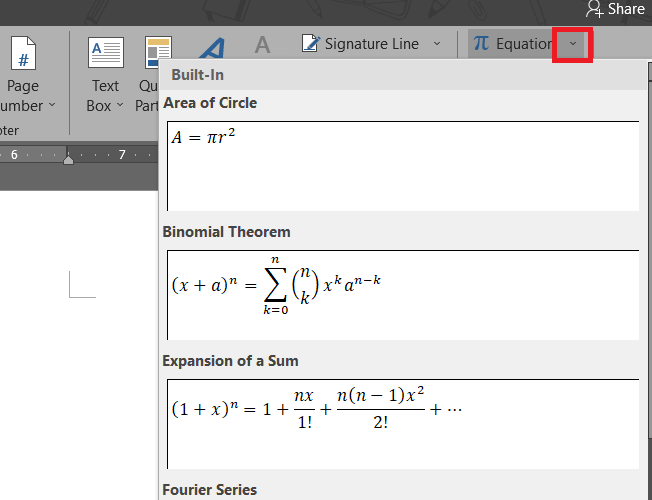
Sau khi chọn xong, công thức sẽ xuất hiện vào vùng soạn thảo của Word. Việc bạn cần làm là điền lại thông tin cho công thức toán học đó bằng những ký hiệu toán học có sẵn trong tab Design.
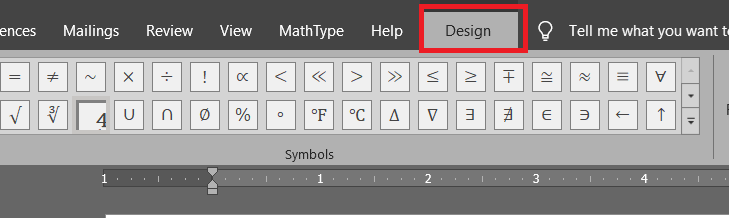
Hoặc nếu như công thức mà bạn cần không có trong những mẫu có sẵn. Bạn hãy vào lại Insert, tìm đến Equation. Chọn trực tiếp vào nó chứ không chọn vào mũi tên nữa.
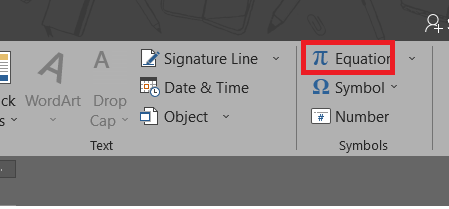
Tiếp theo bạn sử dụng những ký tự, công cụ chèn trong tab Design để viết ra công thức riêng.
Cách chèn ký hiệu toán học trong Word 2010 bằng Ink Equation
Tiếp đến là một cách khác để bạn viết công thức toán trong Word.
Đầu tiên bạn vào Insert tìm đến Equation. Chọn vào mũi tên bên phải.
Trong cửa sổ mới chọn vào Ink Equation.
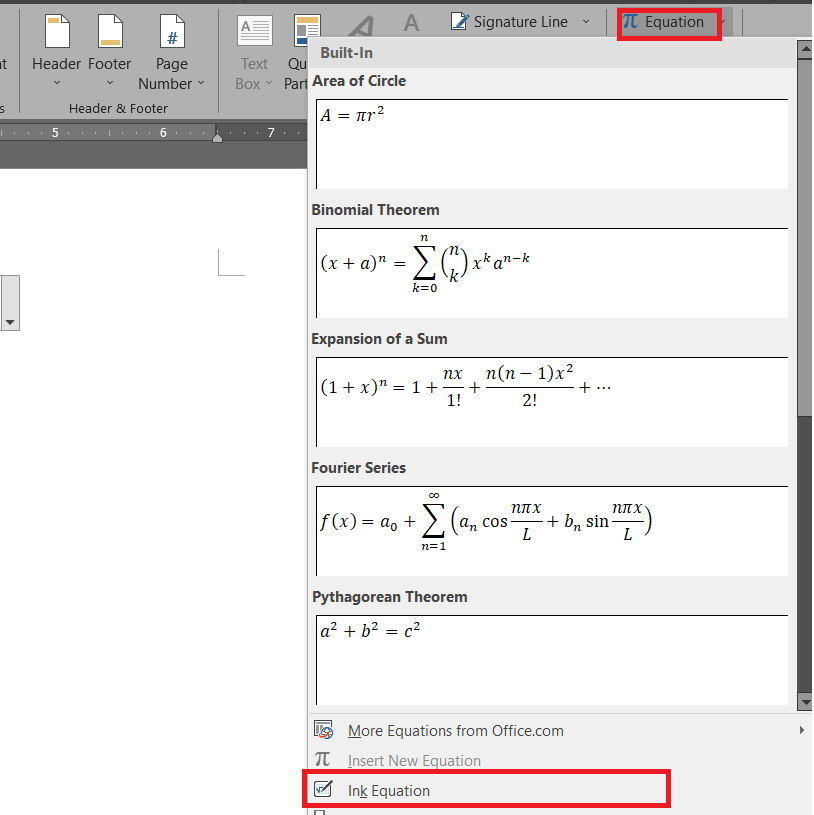
Tại đây các bạn hãy dùng con trỏ chuột vẽ ra công thức mà mình muốn. Rồi sau đó nhấn vào Insert. Ngay lập tức công thức sẽ được in ra không cần những việc làm phức tạp như trên.
Cách đưa Mathtype vào Word 2010
Vì phần mềm Mathtype là một phần mềm của bên thứ 3 nên cách mà có thể đưa nó vào Word 2010 để sử dụng là tải phần mềm này về và sau đó tiến hành cài đặt vào Word. Tuy nhiên đây là một phần mềm có bản quyền nên chắc chắn là bạn truy cập vào xong bạn hãy mua bản quyền trước nhé.
Đầu tiên bạn hãy vào trang chủ của Mathtype để tải nó về theo đường link dưới đây:
Sau khi mau và tải Mathtype về máy, các bạn thực hiện cài đặt.
Nháy chuột phải chọn Run as Administrator.
Tiếp tục nhấn vào OK để cài Mathtype.
Sau khi cài xong trình Cài đặt sẽ tự biến mất và kết thúc quá trình cài đặt. Bây giờ bạn hãy vào lại Word của mình, chú ý lên trên thanh công cụ sẽ nhìn thấy tab Math
Type ở đó. Có nghĩa là bạn đã cài đặt thành công.
Sau khi mở Word lên, các bạn chọn vào Math
Type, nó sẽ xuất hiện một cái thông báo về bản quyền. Chọn vào Start a 30-day trial period để dùng thử. Hoặc chọn vào Enter a product key để nhập mã bản quyền bạn đã mua trước đó.
Tiếp tục điền đầy đủ thông tin:
Name: Tên
Email address: Địa chỉ email
Product key: Mã bản quyền
Tiếp tục click vào 2 mục như hình. Sau đó nhấn Active để kích hoạt bản quyền.
Cách dùng Mathtype trong Word
Tiếp đến là cách mà bạn có thể sử dụng Math
Type trong Word. Vì Math
Type có rất nhiều tính năng và công cụ thuộc Toán học phức tạp nên chúng mình sẽ chỉ giới thiệu cách sử dụng cơ bản nhất của Math
Type trong Word thôi. Còn về phần tìm hiểu sâu hơn thì các bạn hãy khám phá dần nhé, các công cụ đó vô cùng hữu ích nếu bạn làm quen được đấy.
Các mục trong tab Math
Type bạn cần chú ý:
Insert Equation: Nơi chứa các lệnh chèn công thức, phương trình toán học vào Word.
Symbols: Nơi chứa các công cụ chèn ký hiệu
Equation Numbers: Nơi cho phép bạn định dạng lại cách đánh số công thức và tham chiếu lại các công thức đã đánh số
Format: Cho phép bạn định dạng lại các công thức toán học trong Word
Publish: cho phép bạn xuất bản các công thức của Math
Type
Tiếp đến chúng ta sẽ cùng đi tìm hiểu về cách dùng Math
Type cơ bản như sau:
Sau khi mở Word các bạn vào tab Mathtype và chọn vào Inline
Tiếp đến sẽ có một cửa sổ soạn thảo hiện ra, nơi đây chứa những ký hiệu tạo thành một công thức toán học, các bạn hãy chọn và điền để hoàn thành công thức đó.
Sau khi hoàn thành xong các công thức của mình, bạn bôi đen và copy nó. Cuối cùng là thực hiện dán nó vào Word. Thế là xong cách sử dụng Math
Type cơ bản.
Và trên đây là những chia sẻ của Thuthuat
Office về cách đưa Math
Type vào Word 2010. Nếu có bất kỳ thắc mắc gì bạn có thể để lại bình luận phía bên dưới. Ngoài ra bạn có thể tham khảo một số bài viết khác về Word dưới đây:
Mong rằng những thông tin cung cấp về cách đưa Math
Type vào Word 2010 có ích cho bạn. Đừng quên Like, Share và ghé thăm Thuthuat
Office thường xuyên để có thêm nhiều kiến thức mới mẻ về Word và những phần mềm Office khác nhé.
Mathtype full – Phần mềm soạn thảo công thức toán học, hóa học chuyên nghiệp, tốt nhất hiện nay. Bạn đã biết cách tải mathtype cho Word 2010, 2013, 2016 chưa. Cùng Công Nghệ AZ tìm hiểu chi tiết công cụ tuyệt vời này trong bài viết dưới đây.
Cách tải Mathtype cho Word 2010, 2013, 2016 mới nhất 2023Hướng dẫn cách cài MathType vào Word 2010, 2013, 2016Những tính năng chính của Mathtype mới nhất 2023
Phần mềm Mathtype là gì?
Mathtype full là công cụ soạn thảo công thức toán học linh hoạt, chuyên nghiệp nhất do hãng Design Science phát triển. Người dùng có thể tạo ra các ký tự đặc biệt, công thức toán học, hóa học mong muốn dễ dàng, nhanh nhất bởi tích hợp nhiều công cụ, tính năng, ký tự, công thức trong ứng dụng.Bạn có thể chèn ký hiệu cho file word ngay trong tích tắc chỉ với 1 vài click đơn giản. Bạn có thể thao tác trên Mathtype dễ dàng, nhanh chóng khi chỉ cần sao chép các icon tùy ý và dán sang văn bản khác. Công cụ soạn thảo công thức toán học này sở hữu hơn 1000 ký tự toán học, hình học Euclid nhằm phục vụ tốt nhất cho công việc cũng như học tập.
Sau khi cài đặt, Mathtype full sẽ tích hợp vào Word giúp bạn có thể thao tác, làm việc và học tập 1 cách thuận tiện hơn. Đây là một trong những ưu điểm vượt trội giúp người dùng có trải nghiệp thú vị hơn khi sử dụng phần mềm này. Ngoài ra, phần mềm gõ công thức toán học MathType không chiếm quá nhiều dung lượng ổ địa, không làm cho máy tính của bạn nặng, đơ… Có thể nói, Mathtype hoạt đồng vô cùng mạnh mẽ và ổn định. Bởi vậy, đây xứng đáng là sự lựa chọn tốt nhất cho mọi người dùng hiện nay.
Tuy nhiên không phải ai cũng biết cách cài Math
Type vào Word 2010 hay các phiên bản Micosoft Word khác. Hãy theo dõi tiếp bài viết dưới đây để biết rõ hơn.
Cách tải Mathtype cho Word 2010, 2013, 2016 mới nhất 2023
Link tải Math
Type 7.4 full mới nhất
Link tải Math
Type 6.9 Full key
Product Key Mathtype 6.9
Bạn có thể nhập key Mathtype 6.9 full mà mình chia sẻ dưới đây để kích hoạt phiên bản.
Product Key: MTWE691-011084-r0xyl
Hướng dẫn cách cài Math
Type vào Word 2010, 2013, 2016
Cách cài MathType 6.9 full key
Bước 1: Tải Mathtype 6.9 full key tại link trênBước 2: Giải nén bằng winrar mới nhất sau khi tải xong.Bước 3: Chạy file “InstallMTW6.9.exe” để tiến hành cài đặtBước 4: Tích vào ô “I accept the terms in the license agreement” --> Chọn “Next” để tiếp tục
Type with a valid product key” --> Nhập thông tin, key mathtype 6.9 mà Công Nghệ AZ chia sẻ ở trên hoặc trong bộ cài --> Chọn “Next” để tiếp tục
Cách cài mathtype 7.4 full active
Bước 1: Download MathType 7.4 full tại link mà mình chia sẻ ở trên.Bước 2: Giải nén bằng Winrar mới nhất sau khi tải về máy.Bước 3: Chạy file “Math
Type-win-en.exe” để bắt đầu cài đặt.Bước 4: Chọn “I Agree“
Type.reg” và paste vào thư mục cài đặt Mathtype 7.4 full theo đường dẫn:Đối với hệ điều hành 32bit: C:\Program Files\Math
Type
Đối với hệ điều hành 64bit: C:\Program Files (x86)\Math
TypeBước 8: Chạy file vừa paste --> Chọn “Yes” --> Chọn “Ok“
Type 7.4 full key và kiểm tra thành quả đạt được nha.
Những tính năng chính của Mathtype mới nhất 2023
Mathtype full là trình soạn thảo tương tác mạnh mẽ, cho phép các giáo viên và học sinh tạo nên những công thức toán học để phục vụ công việc giảng dạy tốt hơn. Tất cả đều nhờ vào các tính năng đặc biệt mà ứng dụng này đang sở hữu như:
Mathtype 7 là trình soạn thảo tương tác mạnh mẽ cùng vô số tính năng ưu việt
Soạn công thức nhanh chóng
Thông qua ứng dụng này, người dùng dễ dàng tạo ra các công thức toán và hóa học chỉ bằng vài thao tác đơn giản. Với các ký tự có sẵn, phần mềm sẽ giúp bạn tối ưu thời gian trong việc soạn giáo án, tài liệu hay làm bài kiểm tra. Bên cạnh đó, người dùng còn có thể thực hiện thiết lập các phím tắt thường dùng để sử dụng ngay khi cần.
Xem thêm: Đội Hình Siêu Thú Dtcl Mùa 8, Đội Hình Siêu Nhân Siêu Thú Vayne Dtcl Mùa 8
Tích hợp trong Word & Power
Point
Công cụ này được tích hợp sẵn trong các ứng dụng văn phòng như Word & PowerPoint tất cả các phiên bản. Nhờ đó giúp bạn thao tác thuận tiện, nhanh chóng hơn khi dễ dàng chèn các công thức, phương trình từ đơn giản đến nâng cao.
Hỗ trợ nhiều định dạng khác nhau
Soạn thảo công thức bằng La
Tex
Với những người mới, Mathtype có hỗ trợ soạn thảo công thức phức tạp bằng latex khi không thể nhớ hết được các câu lệnh. Lúc này, bạn chỉ cần gõ công thức vào phần mềm và thực hiện copy/dán vào trang notepad.
Lời kết
Với các tính năng nổi bật của mình, việc tải Mathtype về laptop cho phép người dùng soạn thảo các công thức toán học, hóa học một cách nhanh chóng trong Word và PowerPoint. Hy vọng rằng những kiến thức vừa được Công nghệ AZ chia sẻ đã giúp bạn có thể một công cụ hỗ trợ đắc lực.
Còn chần chờ gì nữa mà không download Mathtype 7.4 full key mới nhất về để trải nghiệm. Nếu có bất kỳ thắc mắc nào liên quan, hãy để lại bình luận bên dưới bài viết để được Công nghệ AZ hỗ trợ kịp thời nhé!